PyQt5 UI 창 띄우기
1. 창 Icon 설정
- 아이콘으로 설정하고자 하는 이미지파일을 다음과 같이 UI 리소스에 추가한다.
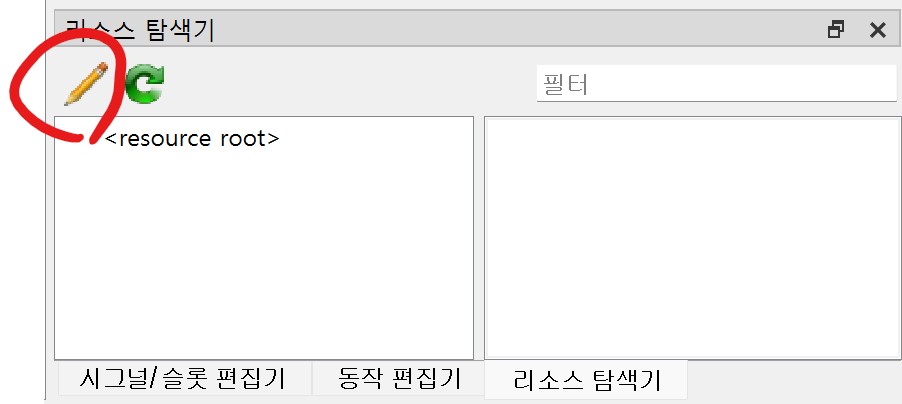
- 리소스 파일(.qrc)의 이름을 입력한다.
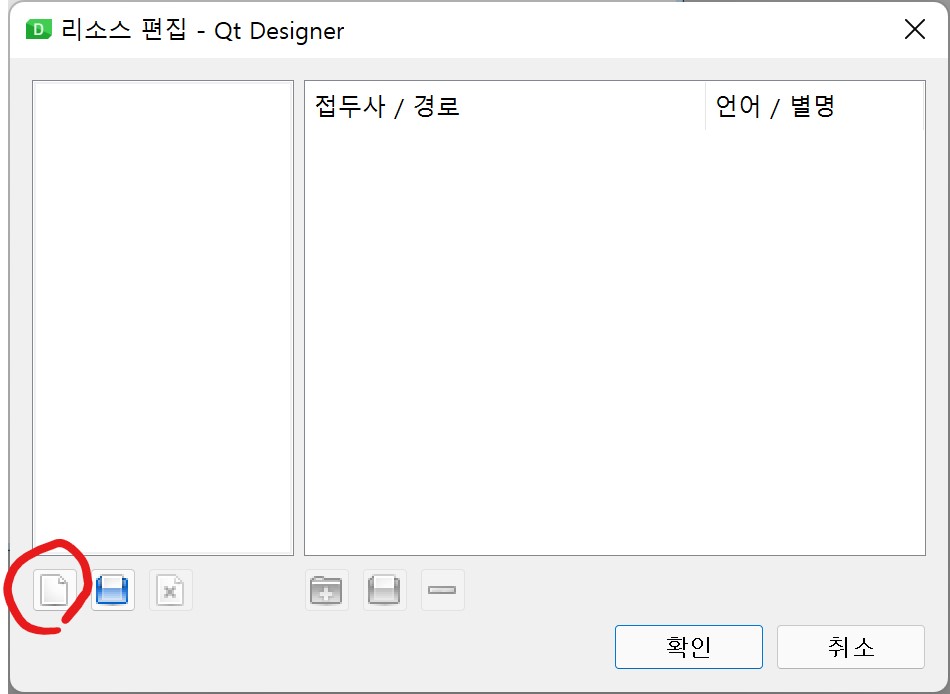
적당한 접두사를 입력하고,
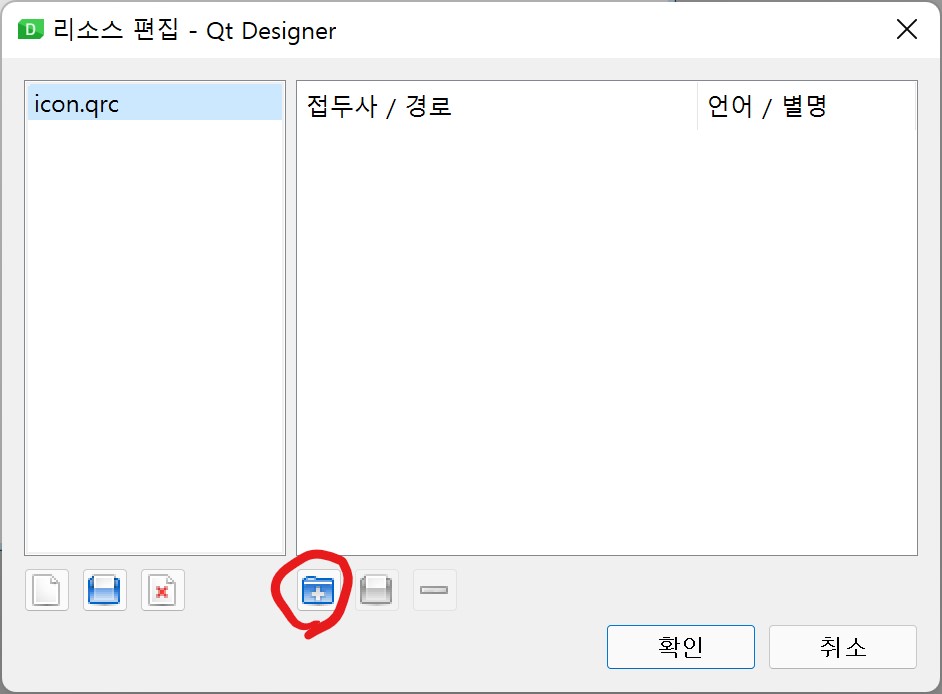
- 이미지 파일을 추가한다.
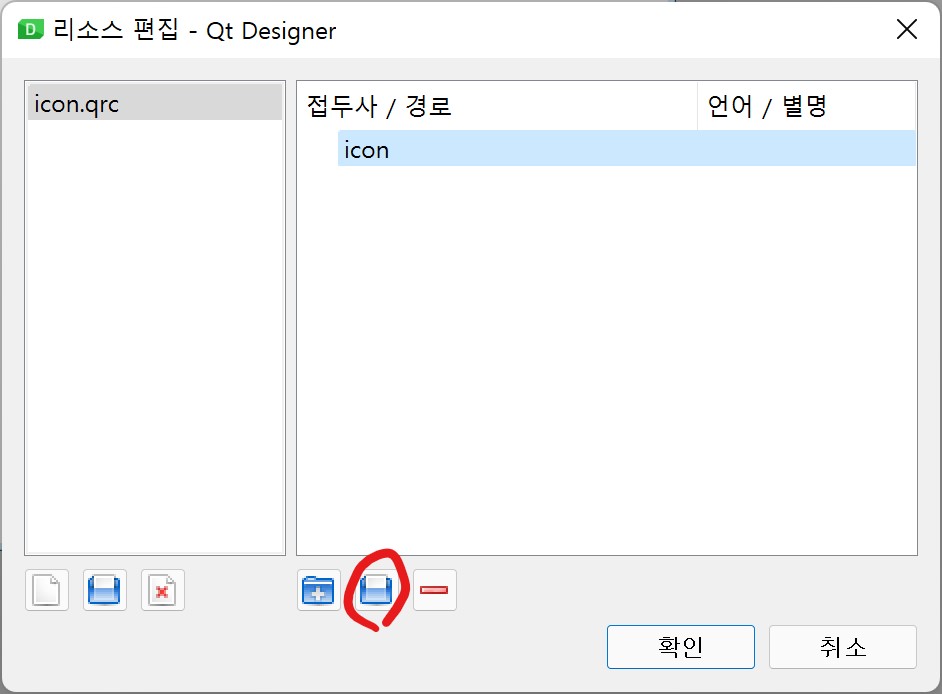
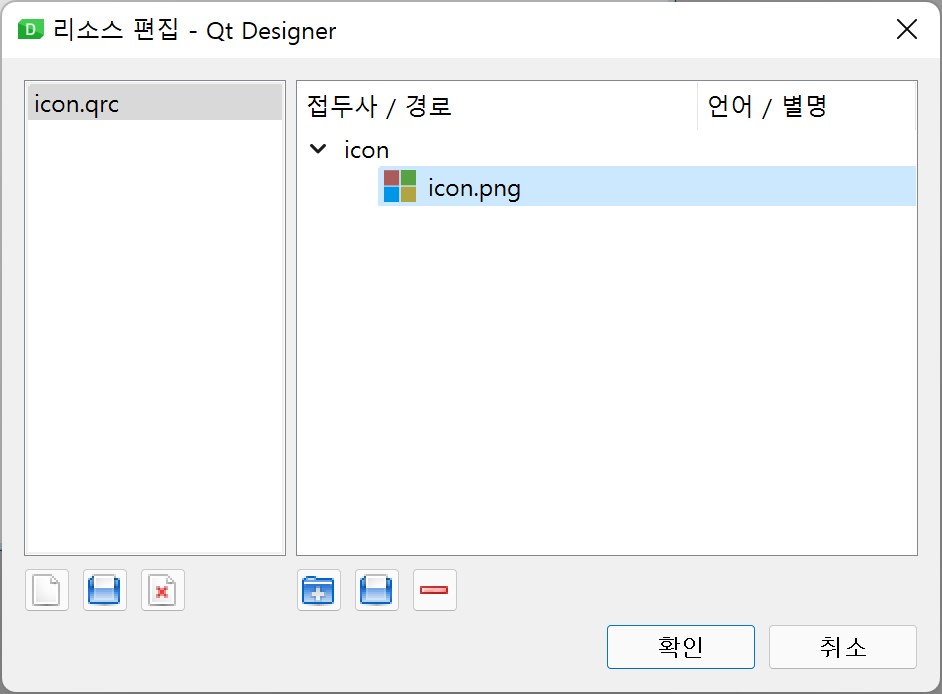
- MainWindow 속성에서 windowIcon을 리소스 이미지로 변경한다.
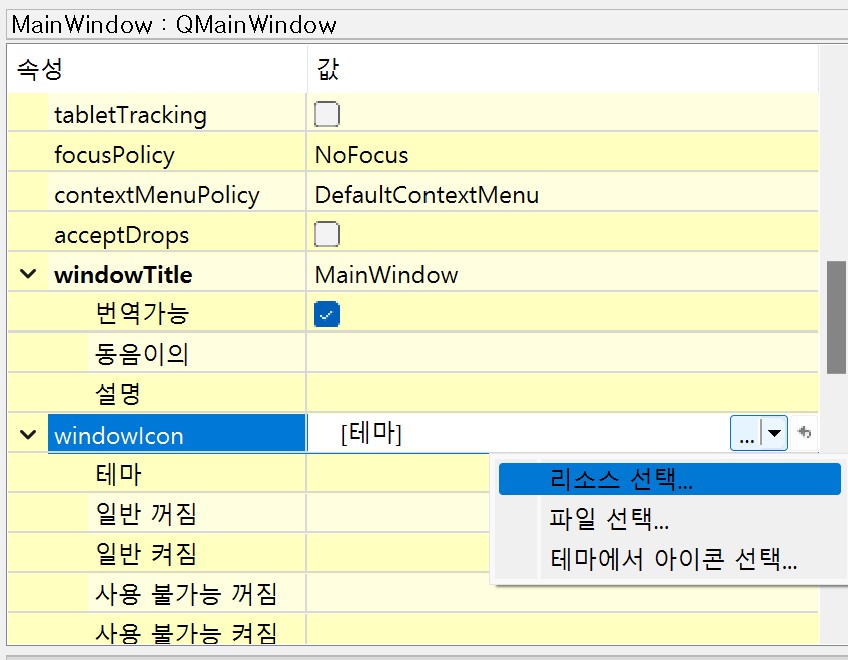
- 변경이 되면 창 상태에 따른 아이콘 모양을 확인할 수 있다.
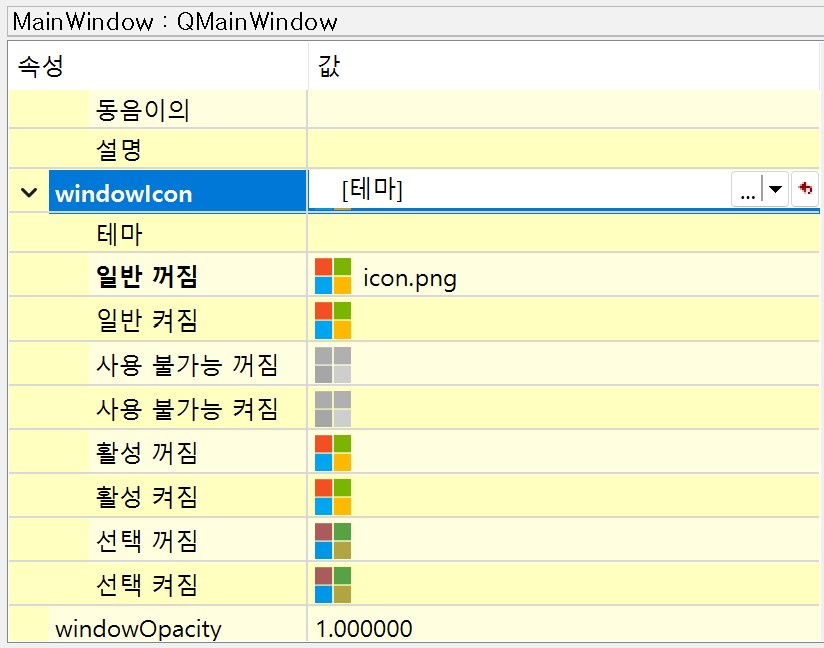
2. 리소스, UI 컴파일
- UI 파일을 저장하면, 다음과 같이 .ui 파일과 .qrc 파일이 생성된다.
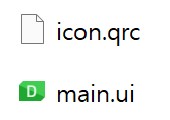
- python 프로젝트에서 변수를 자동 탐색해 주는 기능을 원활히 사용하기 위해서는 python 코드 파일(.py)로 컴파일을 해야한다.
해당 파일이 위치한 경로에서 다음 명령어를 입력하여 컴파일 한다.pyuic5 [파일명].ui -o [출력 파일명].py pyrcc5 [파일명].qrc -o [출력 파일명].py※ 리소스 파일의 컴파일 결과 파일명은 반드시 .qrc 파일명에 _rc를 추가한 이름으로 해야한다. ex) icon.qrc → icon_rc.py
3. UI 창 띄우기
- 프로젝트 폴더에서 다음 코드를 main.py 파일로 추가한다.
import sys from PyQt5.QtWidgets import * from ui_main import Ui_MainWindow class MainWindow(QMainWindow): def __init__(self): super(MainWindow, self).__init__() self.ui = Ui_MainWindow() self.ui.setupUi(self) if __name__ == '__main__': app = QApplication(sys.argv) app.setStyle(QStyleFactory.create('Fusion')) myWindow = MainWindow() myWindow.show() app.exec()main.py 파일을 실행하면 다음과 같이 창이 뜬다.
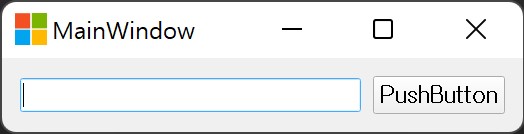
4. 실행파일(.exe) 만들기
- main.py 파일을 실행하려면 해당 PC에 Python 환경이 설치되어 있어야 한다.
어떤 PC에서나 실행이 가능한 응용 프로그램(.exe) 형태로 만들기 위해서 Pyinstaller를 이용하겠다.
(1) Pyinstaller 설치
- 다음 명령어로 설치한다.
conda install pyinstaller
(2) exe 컴파일
- 다음 명령어로 컴파일 한다.
pyinstaller.exe -w -F .\main.py --icon=.\icon.ico -n main -
명령어의 의미는 다음과 같다.
-w : (–noconsole) 프로그램 실행 시, 콘솔 창이 같이 뜨지 않도록 한다.
-F : (–onefile) 각종 .dll 파일 없이 하나의 파일로 만들어 준다.
–icon : 아이콘 파일 위치
-n : 출력 파일의 이름. 확장자(.exe)는 생략한다. - 컴파일이 완료되면 build 와 dist 폴더가 생성되며, dist 폴터 안에 .exe 파일이 생성된다.


댓글남기기